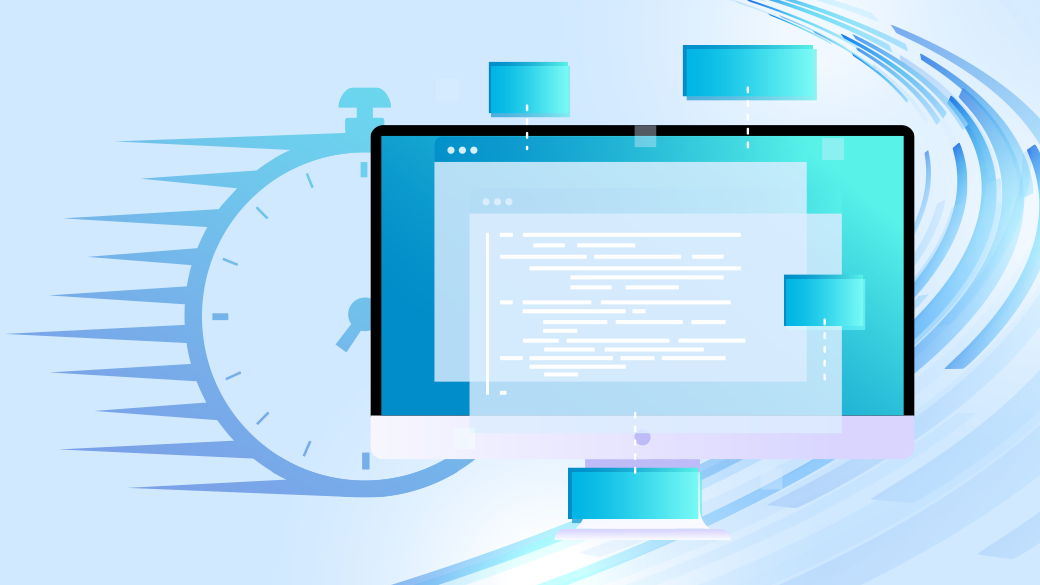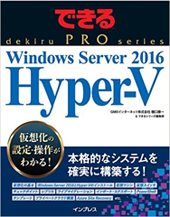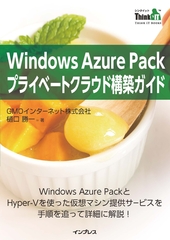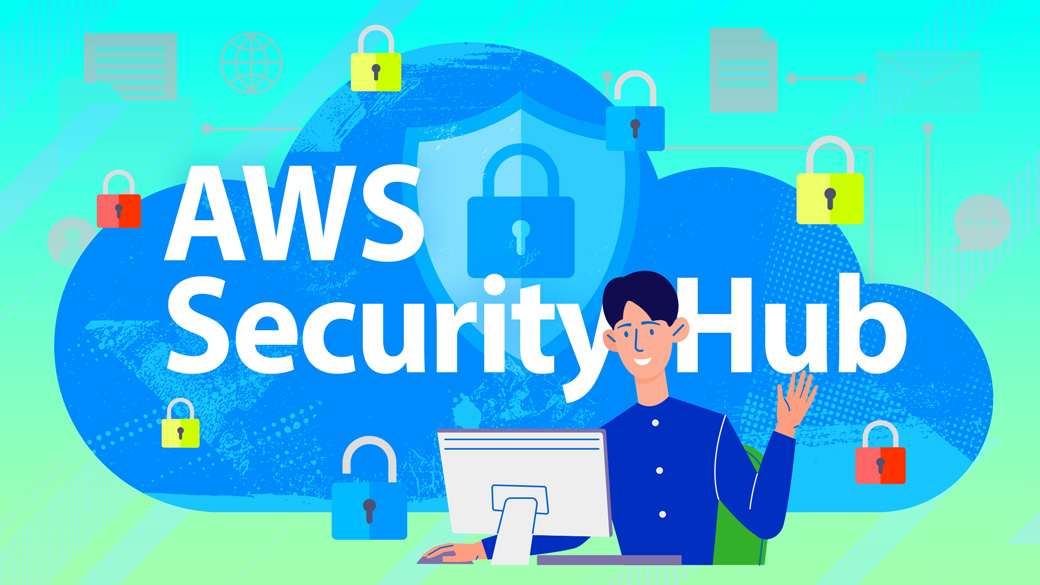新しくなったHyper-Vの新機能をご紹介
GMOインターネット株式会社 システム本部 樋口 勝一が担当するGMO最新ネット業界レポート-ソリューション編。
今回は仮想マシンの「Boot」(ブート)にフォーカスをあてて、新しくなったHyper-Vの新機能についてご紹介したいと思います。
第2世代の仮想マシン
ブート高速化
Windows Server 2012 R2のHyper-Vから、仮想マシンの作成時に「世代」が選択できるようになりました。
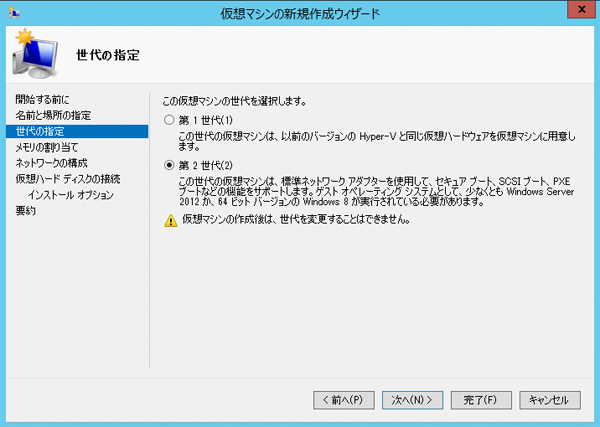
選べる世代は2つ。
簡単に説明すると「第1世代」はこれまでのHyper-V上の仮想マシン同様の仕様で、「第2世代」は仮想化のために特化した新しい仮想マシンの仕様となります。
第1世代の仮想マシンは、これまでの物理マシンと互換性を保つため、プロッピーディスクドライブや、COMポートなど仮想マシンとしては必須ではない、いわゆるレガシーと呼ばれるデバイスや、BIOSを搭載しています。
第2世代の仮想マシンはこれらレガシーデバイスを非搭載とし、起動時の余計なデバイスの読み込みをスキップしています。また、従来のBIOSの代わりに近代的なファームウェアとして「UEFI」(Unified Extensible Firmware Interface)を搭載することで、仮想マシンの起動にかかる時間を大幅に短縮しています。「UEFI」は従来のBIOSと比較すると高速にPCをブートできるのが特徴となっています。
試しに、「第1世代」「第2世代」の仮想マシンをそれぞれ作成し、電源OFFの状態から起動完了までの時間を計測してみました。
第1世代
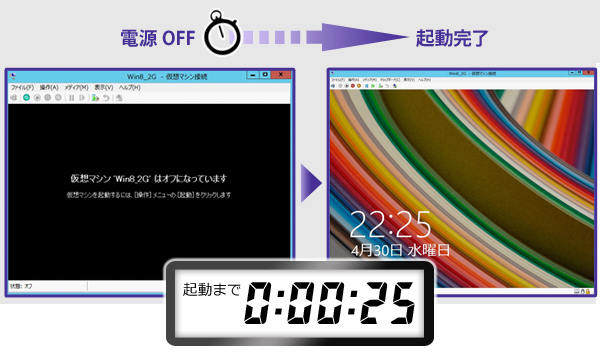
「第1世代」の場合は25秒となりました。これでもHyper-Vと仮想マシンのOSであるWindows8.1やWindows Server 2012 R2の組み合わせで、パフォーマンスが良いのでかなり早いと思われます。
第2世代
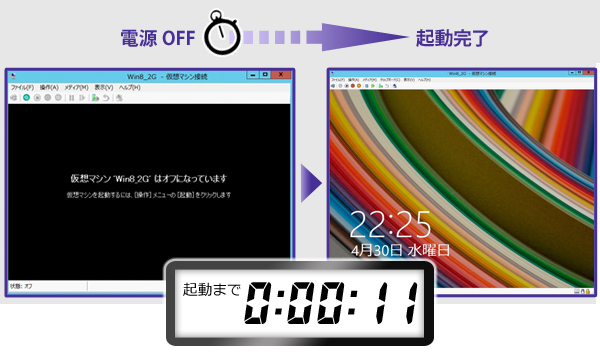
同じ条件で「第2世代」を計測した結果、わずか11秒という速さで起動しました。圧倒的な起動スピードとなっています。・大容量ディスクからのブート
この他にも「UEFI」では2TBを超えるハードディスクからのブートをサポートしています。以前の仮想ディスクの「.vhd」ファイルでは2TBまでしか作成できませんでしたが、「.vhdx」ファイルでは64TBまでサポートされていますので、「UEFI」では最大64TBのハードディスクからブートが可能となりました。
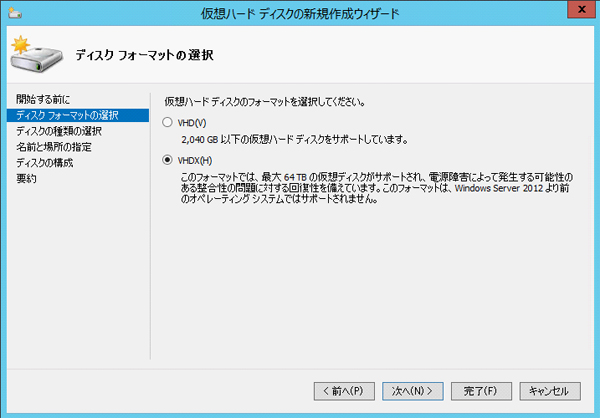
ただし、「第1世代」の仮想マシンで標準となっていたIDEコントーラーでのハードディスク接続は、IDEの容量制限のため2TBまでのハードディスクしか扱うことができません。そのため「第2世代」の仮想マシンではIDEコントローラーを排除し、SCSIコントーラーのみでのハードディスクの接続に限定することで、「UEFI」とあわせて2TB以上のハードディスクからの高速ブートを可能にしています。
(DVDドライブもIDEコントローラーの非搭載により、SCSI接続と変更になりました)。
PXEブートのサポート
仮想マシンにOSをインストールする場合に、ネットワーク接続設定をDHCPサーバーから自動取得し、接続確立後にOSのインストールをネットワーク越しに行うもので、DVDドライブなどを搭載していないサーバーや、同一のOSイメージから大量にクローンマシンを作成する場合など、自動展開する場合に用いられます。「第1世代」の仮想マシンでもレガシーネットワークアダプタを利用することで、ネットワークブートからのOSイメージ展開ができましたが、こちらが標準のアダプタで実現可能となりました。
セキュアブート
仮想マシン起動時にファームウェアによって、OS起動前に不正なプログラムなどのチェックが行われます。署名のチェックを行うことで、信頼されるソフトウェアのみを使ってPCが起動されるようにします。
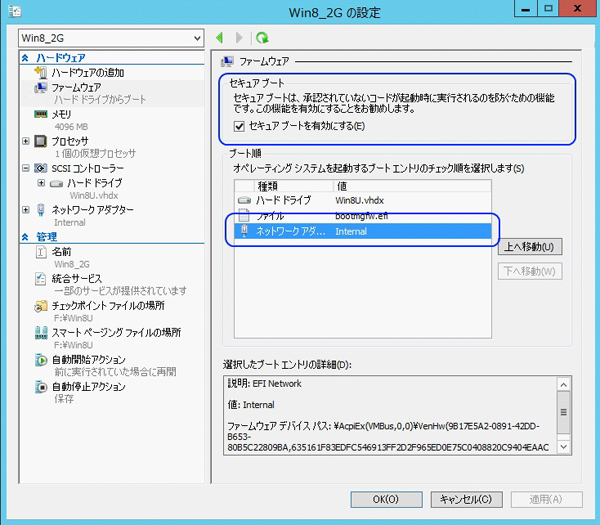
なお、「第2世代」の仮想マシンとして作成できるのは、
・Windows 8(Pro x64/Enterprise x64)
・Windows 8.1(Pro x64/Enterprise x64)
・Windows Server 2012
・Windows Server 2012 R2
となっています。
sysprepの高速化
仮想マシンのブートの高速化と合わせて、Windows Server 2012からは、仮想マシンにおいてsysprepコマンド実行後のブートも高速化することができるようになりました。
マスターイメージから仮想マシンのクローンを作成する場合にsysprepを実行し、固有のSIDを割り当てる作業を行います。通常sysprep実行時に一般化オプション(/generalize)を追加することによって、マスター固有の情報を削除し、新しいOSとして再利用が可能となります。
sysprepはこの他にも、マスターとなるイメージのハードウェア固有情報も初期化し、改めてハードウェア情報を設定しなおすプロセスも実施されています。ですが、仮想マシンの場合、ハードウェア情報はHyper-V上の仮想化マシンでは常に同一となるため、このプロセスは不要となります。ハードウェア情報のチェックをスキップするオプションとして、「/mode:vm」を指定することが可能となりました。こちらは仮想マシン上からsysprepを実行する場合のみ、また、コマンドからのみ設定可能なオプションとなります。
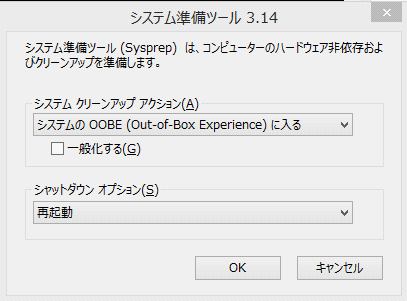
Sysprep /generalize /reboot /oobe /mode:vm
以上、新しくなったHyper-Vの仮想マシンの高速化したブートについてご紹介しました。
ますます快適に利用できる環境が整ってきていますね。
著書の紹介欄
Hyper-Vで本格的なサーバー仮想環境を構築。仮想環境を設定・操作できる!
できるPRO Windows Server 2016 Hyper-V
◇Hyper-Vのさまざまな機能がわかる ◇インストールからの操作手順を解説 ◇チェックポイントやレプリカも活用できる Windows Server 2016 Hyper-Vは、仮想化ソフトウェア基盤を提供する機能であり、クラウドの実現に不可欠のものです。 本書では、仮想化の基礎知識から、Hyper-Vでの仮想マシンや仮想スイッチの設定・操作、プライベートクラウドの構築、Azureとの連携などを解説します。

初めてのWindows Azure Pack本が発売
Windows Azure Pack プライベートクラウド構築ガイド
本書は、Windows Azure PackとHyper-Vを利用し、企業内IaaS(仮想マシン提供サービス)を構成するための、IT管理者に向けた手引書です。試用したサーバーは、最小限度の物理サーバーと仮想マシンで構成しています。Windows Azure Packに必要なコンポーネントのダウンロード、実際にプライベートクラウド構築する過程を、手順を追って解説しています。これからプライベートクラウドの構築を検討するうえで、作業負担の軽減に役立つ一冊です。

ブログの著者欄
採用情報
関連記事
KEYWORD
CATEGORY
-
技術情報(378)
-
イベント(125)
-
カルチャー(30)
TAG
- 5G
- Adam byGMO
- AI
- AWX
- BIT VALLEY
- blockchain
- ChatGPT
- cloudnative
- CloudStack
- CM
- CNDO
- CNDT
- CODEGYM Academy
- ConoHa
- CS
- CSS
- CTF
- DC
- DevSecOpsThon
- Docker
- DTF
- F16
- GitLab
- GMO Developers Day
- GMO Developers Night
- GMO Hacking Night
- GMO kitaQ
- GMO SONIC
- GMOアドパートナーズ
- GMOアドマーケティング
- GMOイエラエ
- GMOグローバルサイン
- GMOデジキッズ
- GMOペイメントゲートウェイ
- GMOペパボ
- GMOリサーチ
- Go
- gohercloud
- GTB
- Hadoop
- Hardning
- Harvester
- HCI
- iOS
- IoT
- ISUCON
- JapanDrone
- Java
- JJUG
- JS
- jumpy
- k3os
- k3s
- K8s
- Kids VALLEY
- kubevirt
- KVM
- Linux
- longhorn
- MetaMask
- Misaki
- MySQL
- NFT
- nginx
- OpenNebula
- OpenStack
- Perl
- PHP
- PHPcon
- PHPerKaigi
- QUIC
- Rancher
- RPA
- Ruby
- Selenium
- splunk
- SRE
- SSL
- TLS
- TypeScript
- UI/UX
- VM
- VS Code
- インターンシップ
- オブジェクト指向
- オンボーディング
- お名前.com
- コンテナ
- スクラム
- スペシャリスト
- ソフトウェアテスト
- チームビルディング
- プログラミング教育
- ブロックチェーン
- ゆめみらいワーク
- リモートワーク
- 基礎
- 多拠点開発
- 宮崎オフィス
- 応用
- 技育プロジェクト
- 新卒
- 暗号
- 機械学習
- 決済
PICKUP